Icinga adalah aplikasi pemantauan jaringan sumber terbuka yang menyediakan antarmuka Icinga Web 1 dan Icinga Web 2 untuk mengelola dan memantau host dan layanan sepenuhnya melalui dasbor. Icinga Web 2 adalah penerus dari Icinga web yang ringan, cepat dan fleksibel untuk disematkan ke dalam proyek lain yang mendukung beberapa metode otentikasi seperti Active Directory, LDAP atau database dan beberapa ujung belakang pemantauan. Jadi, ini adalah kemajuan besar dalam pembuatan tindakan host dan layanan, alih-alih mendefinisikannya melalui file konfigurasi Icinga dan setiap pengguna sekarang diaktifkan untuk membuatnya dengan antarmuka web dan bahkan membagikannya kepada orang lain.
Kami dapat menyesuaikan dan mengonfigurasi Icinga Web 2 menggunakan banyak modul untuk tampilan, filter, dan dasbornya. Stempel waktu dan pembaruan status dapat disegarkan secara otomatis setiap detik, bergulir dengan mulus sehingga mata Anda terhindar dari ketegangan tampilan yang berkedip-kedip.
Dalam tutorial ini kita belajar cara menginstal Icinga 2 dan Icinga Web2 di CentOS 7.
Prasyarat Pemasangan
Instalasi Icinga Web 2 tergantung pada sejumlah paket berikut yang harus diinstal pada sistem Anda sebelum instalasi Icinga Web 2 pada CentOS 7.
Mari ikuti langkah-langkah di bawah ini untuk menyelesaikan prasyarat dengan menginstal paket yang diperlukan dan pengaturan lainnya.
1) Pembaruan Sistem
Masuk ke sistem Anda dengan hak pengguna root atau sudo dan jalankan perintah berikut untuk memperbarui sistem Anda.
# yum update2) Menginstal Icinga 2
Untuk menginstal Icinga 2 kita akan menggunakan repositori paket resmi yang dapat diunduh dari Halaman Web Icinga ini.
Untuk menyiapkan repositori EPRL untuk Instalasi Icinga, jalankan perintah berikut.
Untuk mengimpor kunci arsip dan untuk menyiapkan build stabil Icinga yang ada, jalankan perintah di bawah ini.
# rpm --import http://packages.icinga.org/icinga.key# wget http://packages.icinga.org/epel/ICINGA-release.repo -O /etc/yum.repos.d/ICINGA-release.repo# yum makecacheSekarang jalankan perintah Instalasi Icinga 2 seperti yang ditunjukkan di bawah ini.
# yum install icinga2Jumlah paket berikut termasuk dependensi akan diinstal seperti yang ditunjukkan. Untuk melanjutkan menjalankan ketik tombol "Y" untuk melanjutkan.
===========================================================================================
Package Arch Version Repository Size
===========================================================================================
Installing:
icinga2 x86_64 2.3.10-1.el7.centos icinga-stable-release 9.1 k
Installing for dependencies:
boost-program-options x86_64 1.53.0-23.el7 base 155 k
boost-regex x86_64 1.53.0-23.el7 base 294 k
boost-system x86_64 1.53.0-23.el7 base 39 k
boost-thread x86_64 1.53.0-23.el7 base 56 k
icinga2-bin x86_64 2.3.10-1.el7.centos icinga-stable-release 2.2 M
icinga2-common x86_64 2.3.10-1.el7.centos icinga-stable-release 73 k
Transaction Summary
===========================================================================================
Install 1 Package (+6 Dependent packages)
Total download size: 2.8 M
Installed size: 15 M
Is this ok [y/d/N]: y3) Memulai Icinga 2
Setelah berhasil menginstal Icinga 2 , sekarang mulai layanannya dan aktifkan untuk memulai pada setiap reboot.
Jalankan perintah berikut untuk Aktifkan, Mulai dan periksa status layanan Icinga 2 di Centos 7.
# systemctl enable icinga2# systemctl start icinga2# systemctl status icinga24) Pengaturan Database MySQL
Kami akan menggunakan database MySQL yang akan digunakan untuk antarmuka Icinga web 2. Jadi, mari kita jalankan perintah di bawah ini untuk menginstal MySQL MariaDB.
# yum install mariadb-server mariadbSetelah instalasi selesai, jalankan layanan mariadb dan konfigurasikan kata sandi root menggunakan perintah di bawah ini.
#systemctl enable mariadb
#systemctl start mariadb#mysql_secure_installationBuat Basis Data Baru
Sekarang login ke mysql/mariadb dan buat database baru dengan pengguna baru dengan hak khusus pada database menggunakan perintah di bawah ini.
MariaDB [(none)]> CREATE DATABASE icinga2;
Query OK, 1 row affected (0.00 sec)
MariaDB [(none)]> GRANT SELECT, INSERT, UPDATE, DELETE, DROP, CREATE VIEW, INDEX, EXECUTE ON icinga2.* TO 'icinga2'@'localhost' IDENTIFIED BY 'icinga123';
Query OK, 0 rows affected (0.00 sec)
MariaDB [(none)]>exit5) Memasang Modul MySQL IDO
Jalankan perintah di bawah ini untuk menginstal modul IDO MySQL untuk Icinga2.
#yum install icinga2-ido-mysqlSekarang impor skema Icinga 2 IDO menggunakan perintah berikut.
# mysql -u root -p icinga2 < /usr/share/icinga2-ido-mysql/schema/mysql.sqlFile konfigurasi baru akan dibuat setelah instalasi Icinga IDO Module yang terletak di /etc/icinga2/features-available/ido-mysql.conf. Jadi, buka file ini menggunakan editor apa saja dan perbarui kredensial database dalam file ini.
library "db_ido_mysql"
object IdoMysqlConnection "ido-mysql" {
//user = "icinga"
//password = "icinga"
//host = "localhost"
//database = "icinga"
}Kemudian aktifkan modul dan periksa daftar yang seharusnya terdaftar di bawah modul yang diaktifkan dengan menggunakan perintah berikut di centos 7.
[root@centos-7 ~]# icinga2 feature enable ido-mysql
warning/cli: Feature 'ido-mysql' already enabled.Untuk memeriksa fitur mana yang diaktifkan dan dinonaktifkan.
[root@centos-7 ~]# icinga2 feature listAnda memeriksa dan mengubah pengaturan konfigurasi database jika diperlukan dengan menggunakan file di bawah ini.
# vim /etc/icinga2/features-available/ido-mysql.conf6) Penyiapan server web
Setelah menyelesaikan instalasi database dan konfigurasi konfigurasi, sekarang kita beralih ke instalasi server web Apache sebelum memulai Icinga Web 2.
Mari kita jalankan perintah di bawah ini untuk mengatur instalasi server web Anda.
Di centOS, Anda dapat menggunakan perintah berikut untuk menginstal server apache dan memulai layanannya seperti yang ditunjukkan.
# yum install httpd
# systemctl enable httpd
# systemctl start httpd
Setelan Firewall
Gunakan perintah berikut untuk mengizinkan layanan apache di firewall Anda.
# firewall-cmd --add-service=http
# firewall-cmd --permanent --add-service=http
# firewall-cmd --reload# iptables -A INPUT -p tcp -m tcp --dport 80 -j ACCEPT
# service iptables save7) Penyiapan Pipa Perintah Eksternal
Untuk mengaktifkan Pipa Perintah Eksternal kita akan menggunakan di bawah ini, sehingga antarmuka Web dan add-on Icinga lainnya dapat mengirim perintah ke Icinga 2 melalui pipa perintah eksternal.
# icinga2 feature enable command
Enabling feature command. Make sure to restart Icinga 2 for these changes to take effect.
# service icinga2 restart
# icinga2 feature list
Disabled features: api compatlog debuglog gelf graphite icingastatus livestatus opentsdb perfdata statusdata syslog
Enabled features: checker command ido-mysql mainlog notificationInstalasi Icinga Web 2
Sekarang mulai instalasi Icinga Web 2
# rpm --import http://packages.icinga.org/icinga.key# curl -o /etc/yum.repos.d/ICINGA-release.repo http://packages.icinga.org/epel/ICINGA-release.repo# yum makecache# yum install icingaweb2 icingacliPenyiapan Icinga Web 2
Setelah instalasi selesai, Buka browser web Anda dan berikan URL menggunakan nama host atau alamat IP Anda dengan tambahan '/ icingaweb2/setup'. Anda akan menemukan wizard penyiapan Icinga Web 2 di bawah ini seperti yang ditunjukkan.
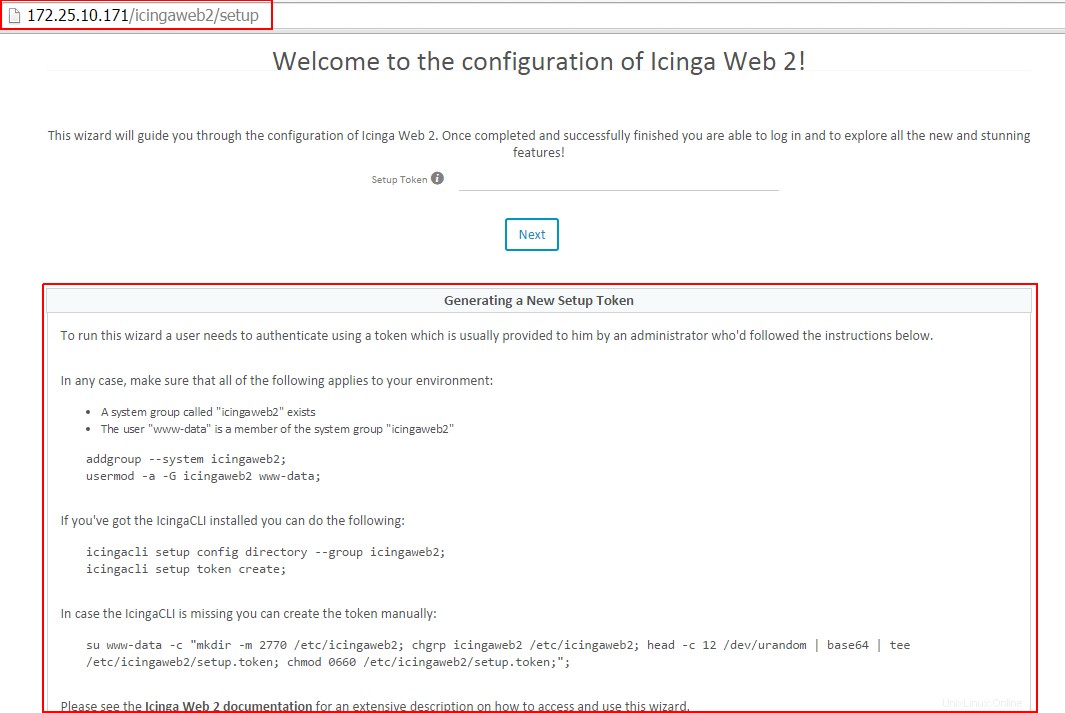
Seperti yang ditunjukkan di atas, ini meminta token penyiapan, jadi pastikan Anda menjalankan server tempat penginstalan Icinga Web 2 ini berjalan. Kembali ke terminal Anda dan jalankan perintah di bawah ini.
# icingacli setup token createToken penyiapan yang baru dibuat adalah:8cfe15c9b0d7ef2a
Jika Anda lupa token yang baru dibuat, Anda dapat memeriksanya dengan menggunakan perintah di bawah ini.
# icingacli setup token show The current setup token is: 8cfe15c9b0d7ef2a
Salin token yang baru dibuat dan letakkan di penyiapan web untuk pindah ke penyiapan berikutnya.
Kemudian Anda akan diarahkan ke pengaturan modul pra-instal, cukup tekan tombol berikutnya.

Sekarang di bawah ini adalah bagian utama untuk mengkonfigurasi semua persyaratan sebelum pindah ke langkah berikutnya.
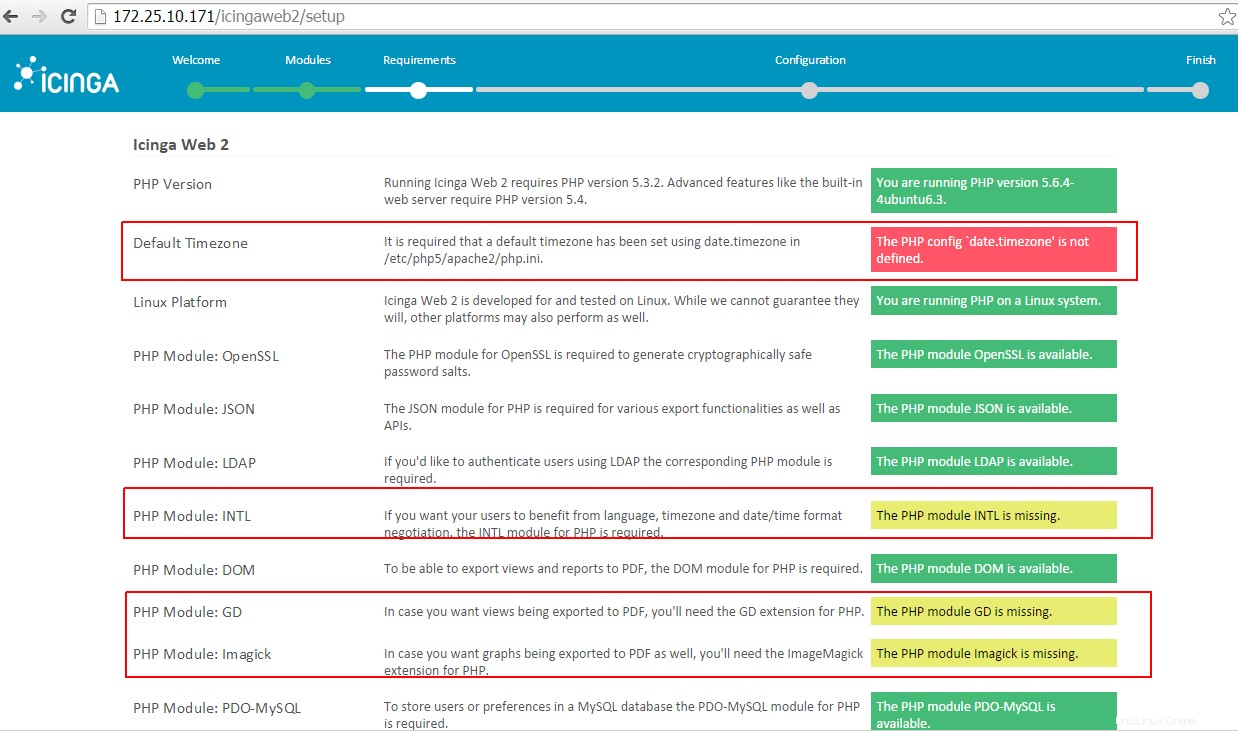
Kita harus memenuhi semua persyaratan ini, jadi pertama-tama kita akan mengkonfigurasi zona waktu dan kemudian menginstal modul php yang diperlukan menggunakan perintah di bawah ini.
# vim /etc/php5/apache2/php.ini [Date] date.timezone = Europe/London :wq!
# apt-get install php5-json php5-gd php5-imagick php5-pgsql php5-intl
Setelah instalasi restart layanan web apache dan tekan tombol refresh untuk memeriksa kembali persyaratan dan Anda tidak akan menemukan modul yang hilang seperti yang ditunjukkan di bawah ini.
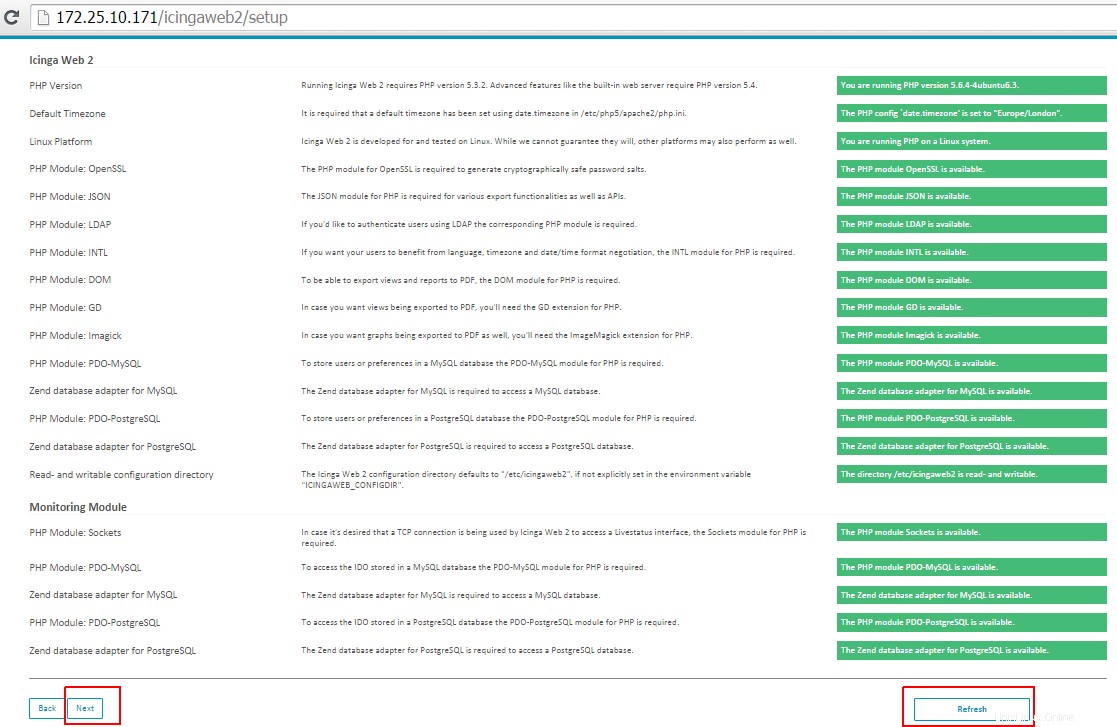
Pilihan selanjutnya adalah memilih jenis otentikasi, dimana kita akan menggunakan database di sini sebagai metode otentikasi.

Sekarang kita perlu mengonfigurasi sumber daya basis data tempat menyimpan pengguna dan grup pengguna. Sebelum pindah ke opsi berikutnya, tekan tombol validasi Database.
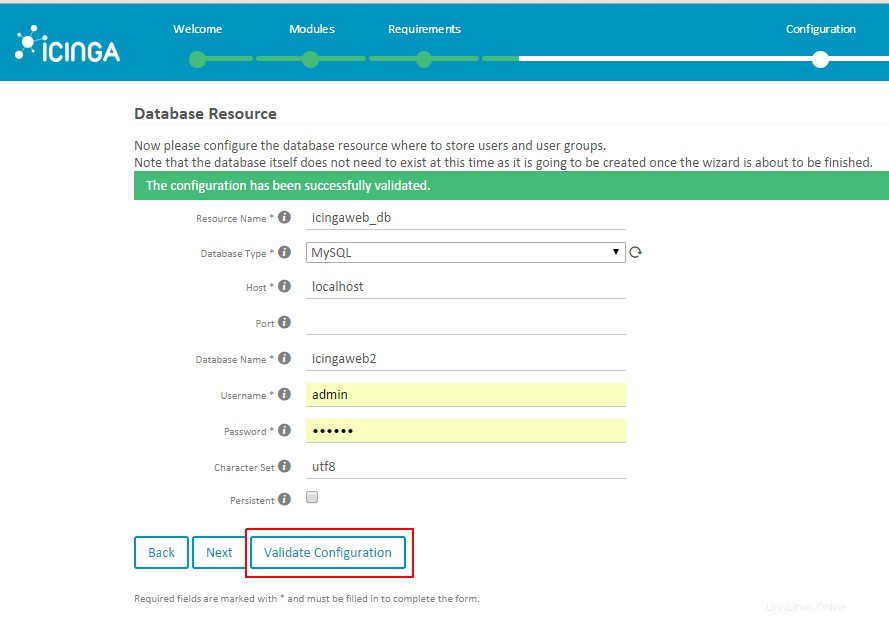
Setelah memberikan kredensial, Anda mungkin mendapatkan pesan di bawah ini, tetapi tidak perlu khawatir jika Anda tidak dapat memvalidasi database Anda, cukup pilih opsi lewati validasi dan klik tombol berikutnya.
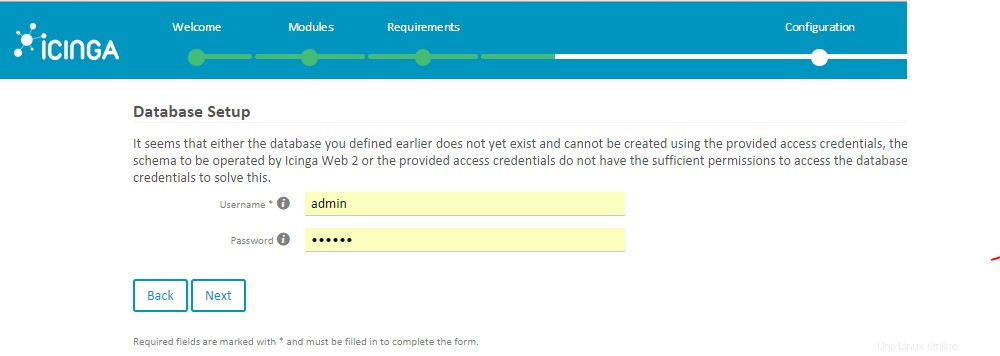
Jika Anda memilih untuk melewati validasi, maka Anda akan diminta untuk membuat ulang akun administrator Anda, pilih nama pengguna dan berikan kata sandi.
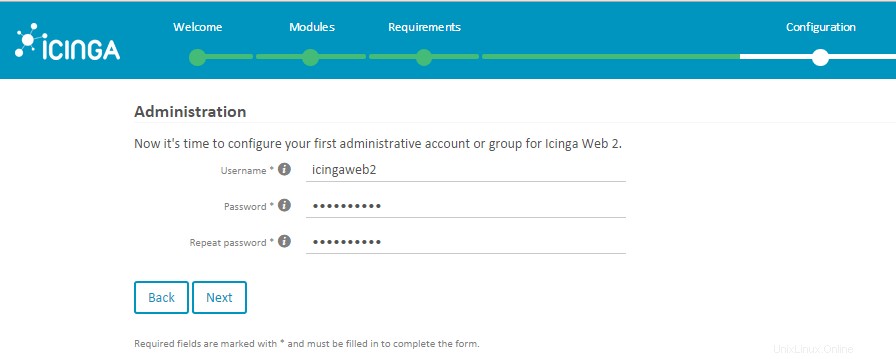
Kemudian pilih opsi yang sesuai untuk menyesuaikan semua aplikasi dan opsi konfigurasi terkait logging agar sesuai dengan kebutuhan Anda seperti yang ditunjukkan.
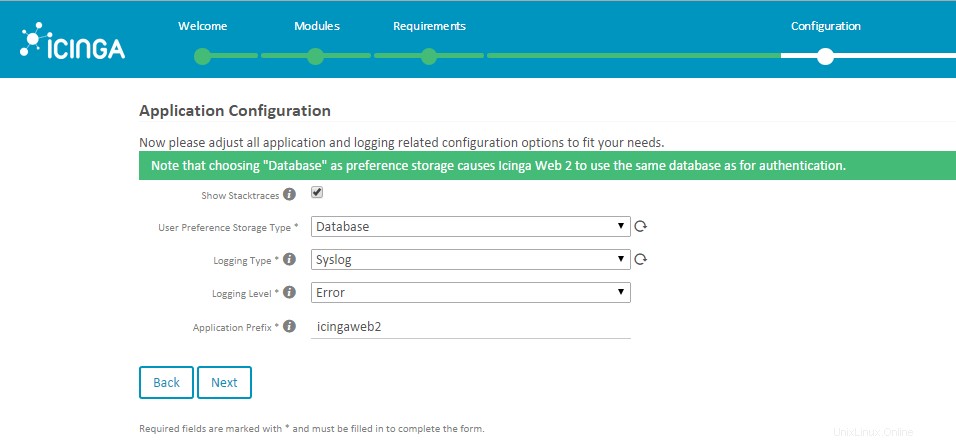
Pada titik ini Anda telah berhasil mengonfigurasi Icinga Web 2. Anda dapat meninjau perubahan yang seharusnya dilakukan sebelum mengaturnya. Pastikan semuanya sudah benar (Jangan ragu untuk menavigasi kembali untuk melakukan koreksi!) sehingga Anda dapat mulai menggunakan Icinga Web 2 segera setelah berhasil disiapkan.
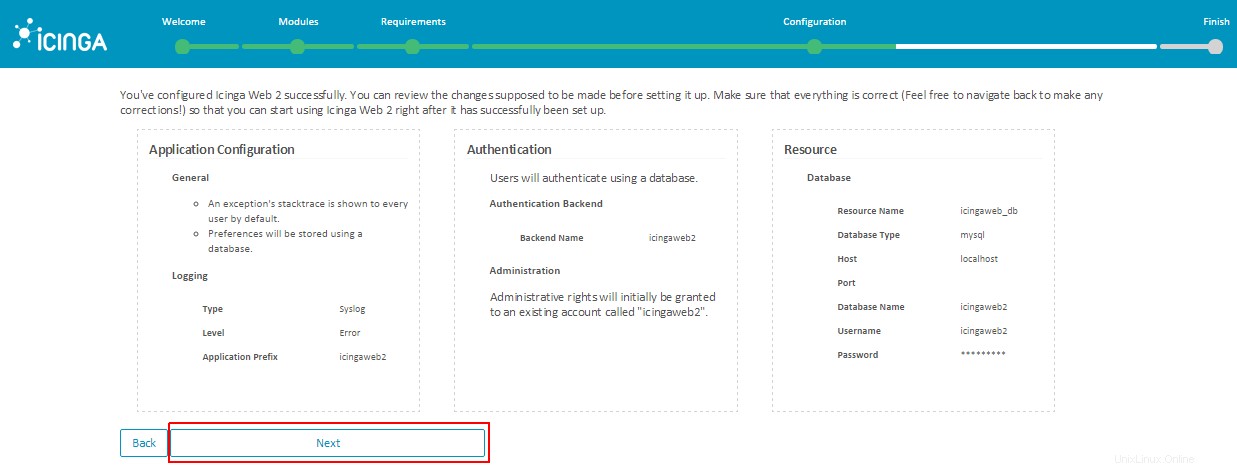
Selamat datang di konfigurasi modul pemantauan untuk Icinga Web 2!
Ini adalah modul inti untuk Icinga Web 2. Ini menawarkan berbagai status dan tampilan pelaporan dengan kemampuan filter yang kuat yang memungkinkan Anda melacak peristiwa terpenting di lingkungan pemantauan Anda.
Kemudian pilih konfigurasi backend pemantauan yang cara mengambil informasinya.
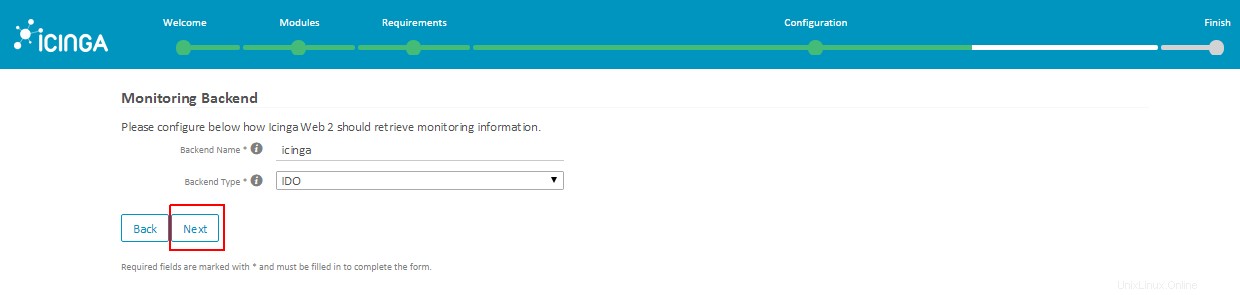
Pilih nama database, user dan password yang Anda buat setelah menginstal Icinga IDO MySQL Module dan kemudian validasi database.

Pilih opsi default untuk Command transport dan Monitoring Security dan Anda telah berhasil mengonfigurasi modul pemantauan. Sekarang tinjau perubahannya dan klik tombol selesai untuk 'Selesai' untuk memastikan semuanya telah diatur dengan baik.
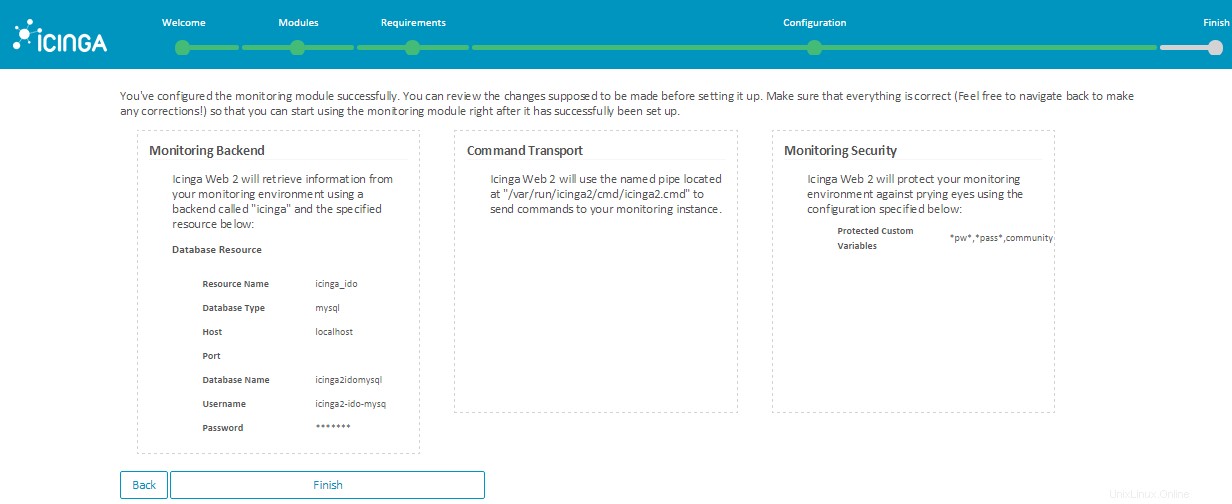
Dasbor Icinga Web 2
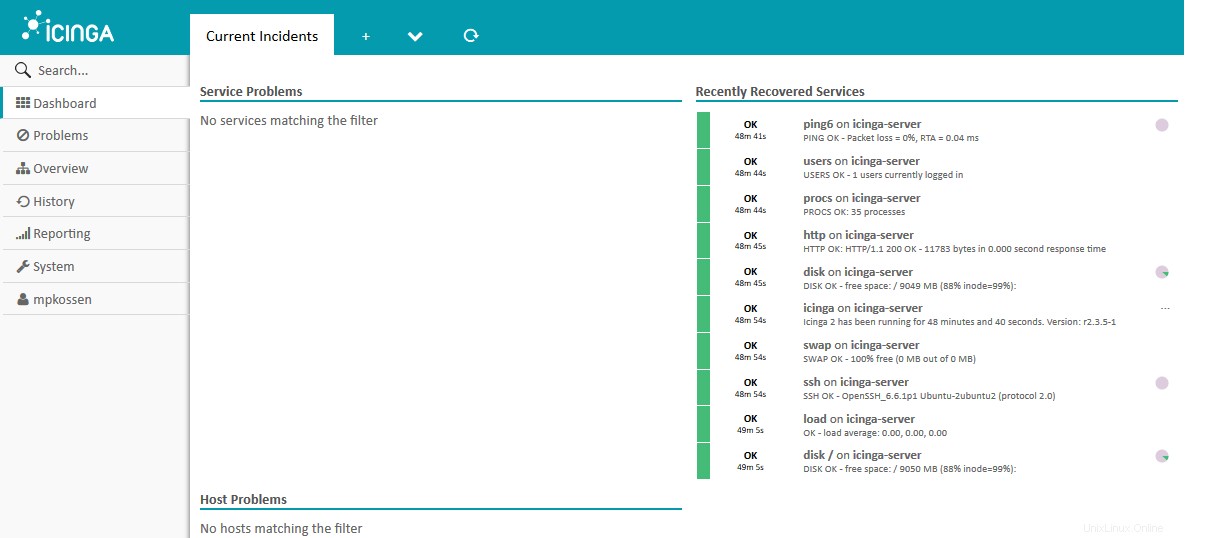
Kesimpulan
Kami telah berhasil menginstal dan mengonfigurasi Icinga Web 2 dan siap untuk Memantau host dan layanan kami melalui antarmuka web interaktifnya. Semoga Anda memahami semua langkahnya, jadi jangan ragu untuk membagikan pengalaman Anda jika Anda menghadapi kesulitan apa pun saat menyiapkan penyiapan Icinga Web 2 Anda sendiri di CentOS atau Ubutu.